Mục lục
Loa laptop bị rè và điều này khiến cho bạn rất khó chịu. Việc sử dụng máy tính mà loa bị rè khiến bạn không thể hoàn thành được bất kỳ việc gì. Vậy sửa lỗi loa máy tính bị rè như thế nào? Nội dung bài viết dưới đây chúng tôi sẽ giúp bạn giải đáp thắc mắc.
Tại sao loa máy tính laptop bị rè?
Loa laptop bị rè do có thể xảy ra do rất nhiều nguyên nhân. Dưới đây là một số nguyên nhân thường gặp, bạn có thể tham khảo và kiểm tra lại loa máy tính của mình.

- Dây loa bị hỏng: Đoạn mạch dây dẫn kết nối vào loa bị đứt là một trong các nguyên nhân loa laptop rè và không hoạt động được.
- Màng loa bị rách: Laptop sử dụng lâu hoặc thường xuyên mở hết công suất loa khiến máy tính âm thanh bị rè và dẫn đến màng loa bị rách. Nhiều bạn có thói quen mở loa lớn khi nghe nhạc hoặc xem phim thời gian dài, dẫn tới nóng máy gây rách màng loa và âm thanh bị rè.
- Linh kiện xuống cấp: Với máy tính có thời gian sử dụng lâu thì một số linh kiện không hiệu quả như lúc mới. Kéo theo đó thì hệ thống âm thanh xuống cấp, màng loa không nguyên vẹn như lúc đầu.
- Laptop bị va chạm mạnh: Trong lúc sử dụng, việc va chạm mạnh hoặc làm rơi laptop với bề mặt cứng khiến máy bị chấn động, khớp nối giữa loa laptop và bộ phận khác bị lỏng. Điều này dẫn tới âm thanh loa máy tính bị rè.
- Không vệ sinh loa laptop: Nếu sử dụng máy trong thời gian dài nhưng không lau chùi, vệ sinh và bảo dưỡng định kỳ thì dẫn tới loa bị bụi bẩn bám và tích tụ làm ảnh hưởng đến chức năng phát âm thanh khiến loa bị rè.
Xem thêm: Cách chỉnh độ sáng màn hình máy tính
Cách khắc phục loa laptop bị rè Win 10 nhanh chóng, đơn giản
Khi gặp tình trạng loa bị rè, bạn có thể áp dụng một số cách dưới đây để khắc phục:
Loa laptop bị rè thì phải làm sao? Vệ sinh loa máy
Bạn cần giữ thói quen vệ sinh máy định kỳ để tránh tình trạng loa laptop rè do bụi bẩn bám vào. Khi vệ sinh, hãy chuẩn bị dụng cụ chuyên dụng, tháo vỏ bọc loa và dùng vải thô lau bụi, sau đó lắp lại sử dụng.
Kiểm tra cài đặt âm thanh
Cách kiểm tra cài đặt âm thanh trên Windows:
Đối với Windows, nhấn chuột phải vào biểu tượng loa trên thanh Taskbar, sau đó chọn Open Volume Mixer. Ở đây hãy đảm bảo rằng không có ứng dụng nào bị tắt loa, nếu có thì nhấn chuột vào biểu tượng loa để bật lại.
Cách kiểm tra cài đặt âm thanh trên MacBook:
Nếu gặp tình trạng loa Macbook bị rè, bạn kiểm tra lại cài đặt âm thanh bằng cách ấnvào logo Apple và chọn System Preferences > Sound (biểu tượng chiếc loa) > Output.
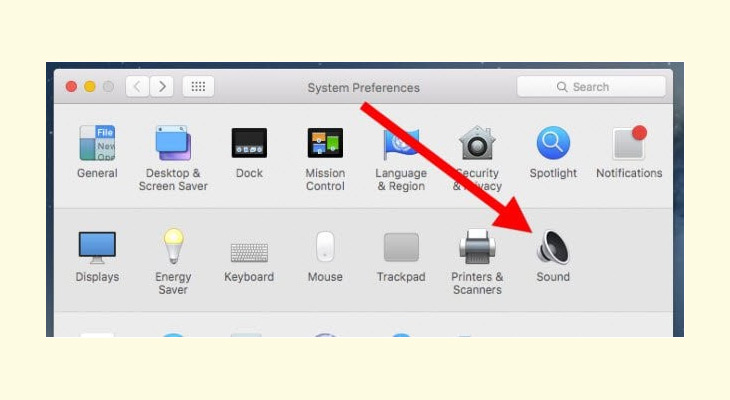
Trong trường hợp loa laptop bị rè một bên, có thể tắt loa bên đó đi bằng cách kéo Balance về phía loa không rè. Nếu cả 2 bên loa bị rè, bạn sang tab Sound Effect kiểm tra, xem lại có điều chỉnh sai vị trí ở đâu hay không.
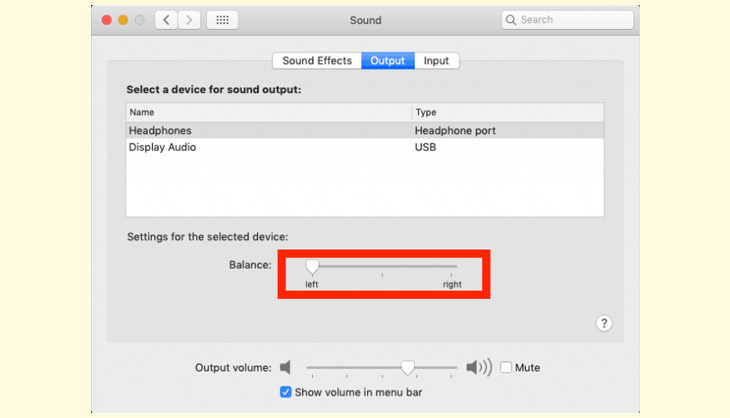
Cách khắc phục do xung đột phần mềm
Việc cài đặt thêm phần mềm thứ 3 trên laptop có thể khiến việc xung đột phần mềm xảy ra làm cho driver loa bị lỗi. Tình trạng này xảy ra khi bạn sử dụng loa cường độ cao và chỉ xuất hiện vài lần, nếu xảy ra liên tục trong thời gian dài và khiến loa máy tính hư hỏng và khó có thể sử dụng lâu dài.
Cách khắc phục:
- Bước 1: Nhấn tổ hợp phím Windows + X > Chọn Device Manager
- Bước 2: Mở rộng mục Sound, video and game controllers
- Bước 3: Nhấn chuột phải Intel(R) Display Audio > Chọn Update driver
- Bước 4: Chọn Search automatically for updated driver software để hệ thống tự động tìm driver mới nhất
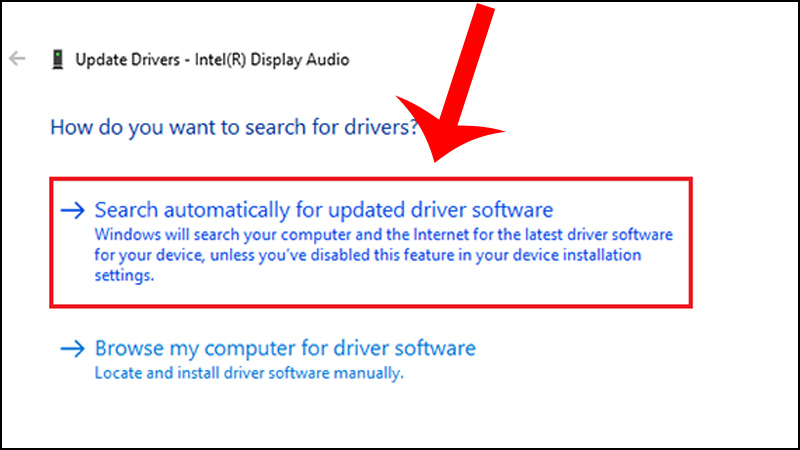
- Sau đó ấn chọn Close để kết thúc.
Một số lưu ý khi sử dụng để bảo vệ loa laptop
- Để máy tính nơi thoáng mát và sạch sẽ, tránh kiến chui vào làm tổ và gây hỏng loa.
- Hạn chế va chạm hoặc tác động mạnh khiến máy bị rơi khiến cho cáp nối giữa loa và mainboard lỏng hoặc gây hỏng cho những linh kiện khác có trong máy tính.
- Thường xuyên vệ sinh máy tính đúng cách để tránh bụi bẩn bám vào khiến loa hoạt động không được tốt.
- Nên sử dụng túi chống sốc cho laptop khi di chuyển xa để đảm bảo an toàn cho máy.
Xem thêm: Cách chỉnh độ sáng màn hình laptop
Trên đây, EAVN đã hướng dẫn đến bạn nguyên nhân và cách sửa lỗi loa laptop bị rè và nhỏ. Cảm ơn các bạn đã theo dõi bài viết!